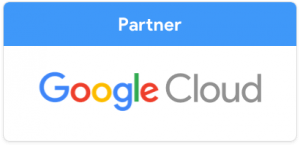Ideal para comenzar, un Hosting económico también puede ser de calidad.
Cómo hacer una captura de pantalla en Windows y Mac

Tomar capturas de pantalla en una computadora con Windows o Mac puede ser una tarea muy útil para multitud de propósitos: documentar pasos, compartir información con un equipo, señalar errores en un programa o simplemente guardar un recuerdo de lo que se ve en el monitor en un momento determinado.
Captura de pantalla con la tecla “Impr Pant” (Print Screen)
- Cómo se realiza:
La forma más tradicional de realizar una captura de pantalla en Windows consiste en presionar la tecla que, dependiendo del teclado, puede etiquetarse como “Impr Pant”, “PrtScn” o “Print Screen”. En la mayoría de los casos, esta tecla está ubicada en la parte superior del teclado, cerca de las teclas de función (F1, F2, etc.).
Cuando la pulsas, Windows copia automáticamente la imagen de toda la pantalla en el portapapeles. Es importante mencionar que no se genera un archivo de forma directa, sino que la imagen queda en la memoria temporal del sistema. - Cómo guardar la imagen:
Dado que la imagen permanece en el portapapeles, el siguiente paso habitual es abrir un programa de edición o visualización de imágenes, como Paint (que viene preinstalado en casi todas las versiones de Windows), Photoshop o cualquier otro editor que tengas a mano. Una vez abierto, puedes presionar “Ctrl + V” (pegar) para colocar la captura. Acto seguido, es posible guardarla en el formato que prefieras (PNG, JPG, GIF, etc.) y en la ubicación deseada. - Consideraciones adicionales:
Este método es rápido, pero implica que, cada vez que necesites otra captura, debes ir pegándola en un editor antes de realizar una nueva. Si no la pegas y guardas, se corre el riesgo de perderla al copiar algo distinto al portapapeles.